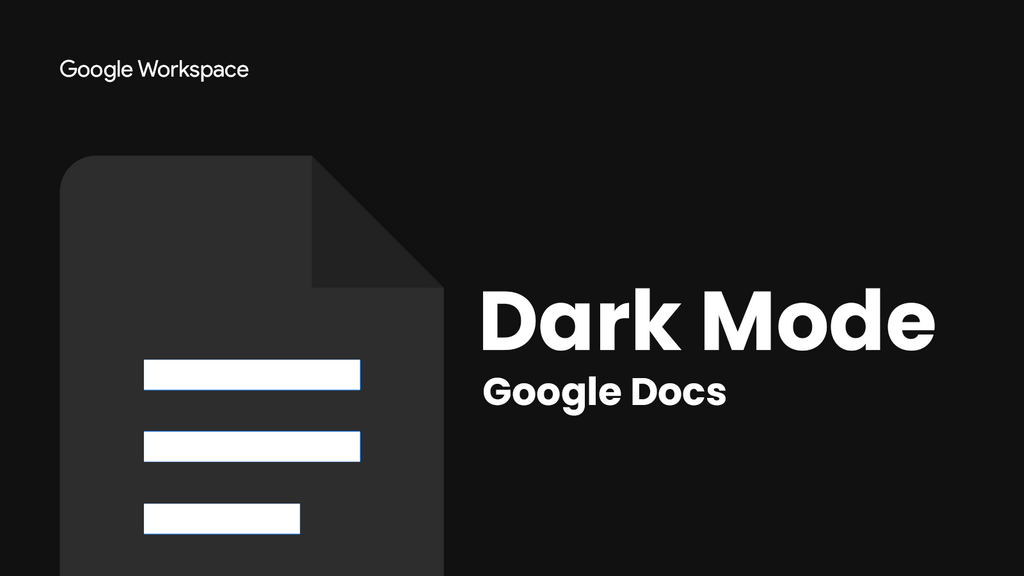
Sei stanco di modificare a tarda notte ed essere completamente accecato dalla luce di un’interfaccia utente bianca in Google Docs? La cosa sorprendente per me è che, nonostante i molti modi in cui Google ha già inserito la modalità oscura in molte delle sue app, molte altre rimangono senza di essa nel 2022. Esatto, l’azienda sta impiegando troppo tempo con il lancio di un tema oscuro per il suo servizi e i suoi sforzi sono estremamente incoerenti.
s
Puoi attivare la modalità oscura in Documenti su Android e ti mostrerò come farlo, ma oggi ci concentreremo principalmente su come per oscurare l’interfaccia di Docs sul web. Credimi, i tuoi occhi ti ringrazieranno. Quindi, senza ulteriori indugi, iniziamo!
Abilita la modalità oscura su Android
Per fare in modo che Documenti sul tuo telefono o tablet (o l’app Google Play sul tuo Chromebook) adotta un tema scuro, devi solo aprire il menu dell’hamburger in alto a sinistra dello schermo, toccare”Impostazioni”e quindi nella sezione”Tema”, toccare”Scegli tema”. Da qui, puoi scegliere Scuro, Chiaro o Sistema predefinito. Selezionando quest’ultima opzione si adatterà automaticamente l’interfaccia utente allo stesso tema dell’intero sistema telefonico.
Impostazioni > Tema
Voglio solo i passaggi!
1. Apri l’app Google Documenti per Android
2. Apri il menu Hamburger in alto a sinistra dello schermo
3. Tocca”Scegli tema” nella sezione Tema
4. Scegli”Scuro” o”Predefinito del sistema”e cambia il tema del tuo sistema operativo in Modalità oscura
Attiva la modalità oscura sul Web
Ecco dove usciamo un po’dai binari ed esploriamo al di fuori delle offerte di Google. Nell’app Web di Google Docs, l’azienda non ha ancora fornito un tema scuro come menzionato sopra. Invece, faremo affidamento sulle estensioni di Chrome. Mentre ne sto trattando due qui oggi, ce ne sono molte altre tra cui scegliere! Il primo è opportunamente denominato”Google Docs Dark Mode “. Visita semplicemente il Chrome Web Store utilizzando questo link e installalo utilizzando il pulsante blu”Aggiungi a Chrome”. Al termine, visita un nuovo Google Doc sul Web e togli l’estensione dal pezzo del puzzle nella parte superiore di Chrome barra degli strumenti.
Sebbene questa estensione ti permetta di alternare tra la modalità chiara e quella scura, noterai che lascia il corpo principale del documento bianco, il che, secondo me, vanifica quasi completamente lo scopo! Il motivo per cui ti sto mostrando questo prima è perché ha ricevuto il sigillo di approvazione del Chrome Web Store in cui si afferma che lo sviluppatore rispetterà la tua privacy e non utilizzerà le tue informazioni in modi che non ha divulgato.
Questo sviluppatore rispetta la tua privacy!
Voglio solo i passaggi!
1. Installa “ Google Docs Dark Mode” estensione
2. Apri un nuovo documento
3. Fai clic sull’icona del pezzo del puzzle in alto a destra nel browser
4. Fai clic (o blocca e fai clic) sull’estensione Modalità oscura di Google Documenti
5. Ruota entrambi i pulsanti visualizzati
6. Divertiti!
In realtà esiste un’estensione molto migliore da utilizzare per ottenere un tema scuro per la scrittura in Documenti, ma lo sviluppatore non l’ha aggiornato da due anni , ed elenca la licenza per l’estensione”così com’è”, il che significa che probabilmente non ci torneranno presto per aggiornare la scheda del Web Store nel tentativo di ricevere il badge di approvazione per le pratiche sulla privacy. Tuttavia, personalmente non credo che ciò significhi che lo sviluppatore mancherà di rispetto alla tua privacy, ma solo che non sono disponibili per portare l’estensione al passo con gli standard di Google.
Nonostante ciò, ha ricevuto il Il nuovo badge”In primo piano”del Web Store, in cui si afferma che segue le pratiche di estensione consigliate, quindi potrebbe comunque valere la pena provarlo, soprattutto perché scurisce la tela in cui scrivi mentre l’estensione precedente no!
Comunque, l’estensione migliore si chiama Google Docs in Dark e, se lo installi, ti consiglio di disinstallare o disattivare il precedente che abbiamo trattato in modo che non lo facciano t sono in conflitto tra loro. Anche se questo sembra molto più in linea con come dovrebbe essere un tema scuro, sembra invertire i colori per le icone, il che potrebbe essere fastidioso per alcuni utenti!
Installa il Google Docs in Dark Extension
Questo perché le icone non vengono semplicemente invertite: l’intera pagina Web si basa effettivamente su una tecnica di inversione del colore! È semplice, ma efficace, e se questo sviluppatore può farlo, anche Google dovrebbe essere in grado di farlo. Ci auguriamo di vedere presto il gigante della tecnologia implementare un tema oscuro adeguato per Documenti sul Web, ma capisco che l’inversione dei colori è solo un pezzo del puzzle mentre determina quale dovrebbe essere una buona esperienza utente.
Se hai altre estensioni in modalità oscura per i tuoi servizi Google preferiti, assicurati di includerle nei commenti qui sotto. Uso quest’ultima estensione da un po’di tempo e le icone invertite non mi danno quasi più fastidio. Divertiti!
Voglio solo i passaggi!
1. Installa”estensione Google Docs in Dark”
2. Apri un nuovo documento
3. Fai clic sull’icona del pezzo del puzzle in alto a destra nel browser
4. Fai clic (o fissa e fai clic) sull’icona arancione di Google Documenti per avviare l’estensione
5. Fai clic sullo strano interruttore arancione e nero che sembra attivare la modalità scura!
6. Buon divertimento!
Ultimi post

